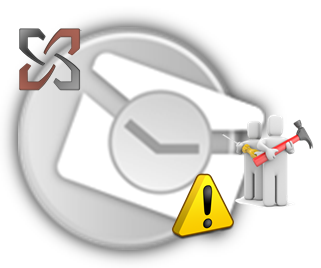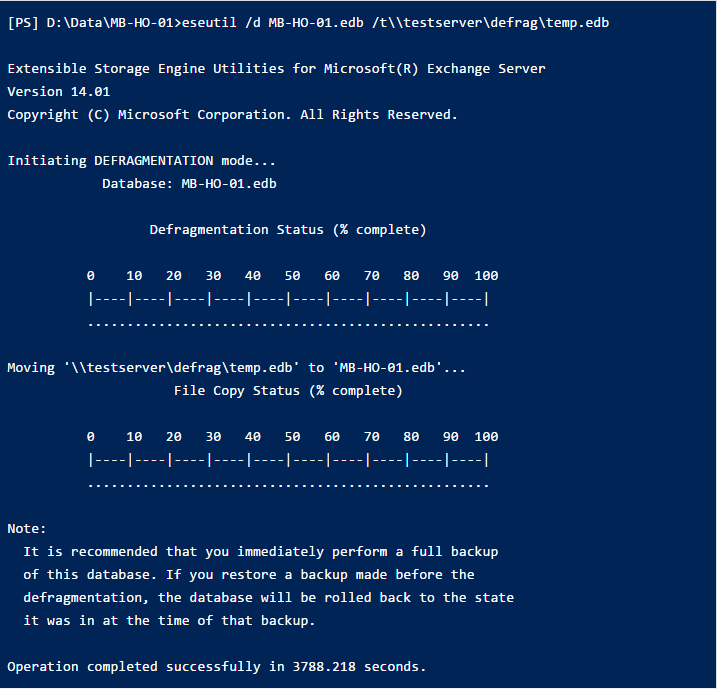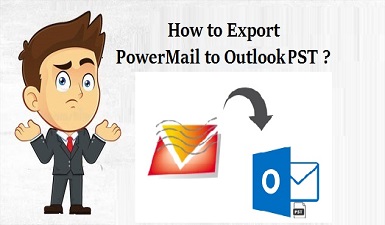Как работают все псевдонимы в Office 365? Обеспечение разумных подходов
Возможно, вам потребуется найти пользователя или почтовый ящик, который использует определенный адрес электронной почты в Office 365. Просмотреть все псевдонимы. В частности, может быть сложно найти псевдонимы, и вы не хотите открывать каждый почтовый ящик, чтобы узнать, использует ли он требуемый адрес электронной почты.
Что такое псевдонимы в Office 365?
Псевдоним – это метод сокрытия другого адреса электронной почты Microsoft 365. В почтовый ящик основной учетной записи электронной почты поступает все, что отправлено на псевдоним адреса электронной почты. Псевдонимы позволяют разнообразить учетную запись электронной почты, не платя за несколько почтовых ящиков. Для одной и той же учетной записи электронной почты вы можете создать до 400 псевдонимов.
Адреса электронной почты можно добавлять в группы или пользователей в нескольких местах, но все они попадают на ваш сервер Exchange Online. Так вот где мы будем искать ответы на вопрос, что такое псевдоним электронной почты Office 365?
Если вы ранее не использовали новый модуль Exchange Online PowerShell, вы можете установить его и подключиться к Exchange Online, следуя этому краткому руководству. Новый модуль имеет то преимущество, что он может быстро подключаться к нескольким клиентам и поддерживает MFA для Office 365 для просмотра всех псевдонимов.
Программы для Windows, мобильные приложения, игры - ВСЁ БЕСПЛАТНО, в нашем закрытом телеграмм канале - Подписывайтесь:)
Пользователи предоставляют основной адрес электронной почты после создания учетной записи Office 365. Этот основной адрес электронной почты часто отображается в поле «От» в почтовых приложениях, когда пользователь отправляет электронное письмо кому-то другому. Пользователи также могут иметь несколько адресов электронной почты, связанных с их учетной записью Office 365 для бизнеса. Псевдонимы – это имена этих дополнительных адресов электронной почты. А Microsoft просматривает все псевдонимы в Office 365 и адреса электронной почты, когда им это нужно. Теперь давайте обсудим Office 365 Просмотреть все псевдонимы.
Как создавать псевдонимы?
Перед добавлением псевдонима электронной почты пользователю Office 365 необходимо иметь разрешение администратора. Просмотреть все псевдонимы.
- Выберите Пользователи> Активные пользователи в центре администрирования.
- Управляйте псевдонимами электронной почты, выбрав пользователя.
Если пользователю не выделена лицензия, вы не сможете увидеть эту опцию. - Выбирать [+ Add an Alias] и дайте пользователю новый псевдоним.
- [Save changes] следует выбрать.
- Появление нового псевдонима в Office 365 может занять до 24 часов.
Адрес ОТ – это адрес электронной почты пользователя, когда письмо приходит в его папку «Входящие» и он отвечает. Адрес FROM не является псевдонимом.
В этой ситуации лучше иметь выделенные почтовые ящики, а не псевдонимы. Кто-то может следить за почтовым ящиком и отвечать на сообщения из него. В Office 365 просто открыть интернет-браузер и подключиться к Outlook этой учетной записи.
К сожалению, войти в почтовый ящик неудобно, и если он получает мало писем, о нем легко забыть. Было бы намного лучше, если бы вы заметили, когда на ваш основной адрес электронной почты пришло электронное письмо. Теперь вопрос в том, как найти псевдоним адреса электронной почты в офисе 365?
Технический подход к Office 365: все псевдонимы
Инструмент экспорта Office 365 – это мощный инструмент для экспорта всех элементов данных из почтового ящика Office 365 или архивного почтового ящика в форматы файлов PST, EML или MSG. Это, несомненно, поможет вам в Office 365 увидеть все псевдонимы электронной почты за несколько простых щелчков мышью. С помощью этого инструмента можно извлекать электронные письма, контакты, календари, задачи и другие элементы из почтовых ящиков Office 365. Программное обеспечение позволяет получать ограниченные, а также точные данные, которые попадают в определенный временной интервал.
Скачать для Windows Купить сейчас
Шаги для инструмента экспорта Office 365
1. Для начала откройте программу и щелкните значок Авторизоваться кнопка на Экспорт в Office 365 кнопка. Как видно на изображении ниже:

2. На следующем экране установите флажок рядом с Админ кнопка. Также введите свой учетные данные для входа и щелкните Войти кнопка.

3. Ниже приведен список всех идентификаторов пользователей под идентификатором администратора:
Щелкните значок Следующий кнопка после выбора нужного пользователя идентификационные данные как показано ниже.

4. Выберите переключатель рядом с помеченным текстом Microsoft Outlook (PST).

5. Выберите флажок рядом с текстом метки Параметры разделения для файла данных Outlook выбрать размер PST файл что разделится:

6. Чтобы выбрать место назначения для программного обеспечения щелкните Просматривать вариант. Выберите путь для окончательный экспорт процедура, перемещаясь и выбирая ее.

7. В экспортная процедура начнется прямо сейчас. После этого процедура будет эффективно сделано.

Как узнать, как Office 365 просматривает все псевдонимы и адреса электронной почты
Командлет Get-recipient можно использовать для создания списка всех получателей электронной почты, будь то группы, пользователи или контакты. По умолчанию эта команда возвращает только свойства username и RecipientType. Список адресов электронной почты, возвращаемых путем передачи объектов в оператор Select, с предпочтительными свойствами RecipientType, Displayname и EmailAddresses.
Шаг 1. Запустите PowerShell.
- Щелкните правой кнопкой мыши на Модуль Windows Azure Active Directory для Windows PowerShell и выберите Запустить от имени администратора из появившегося меню.
- В Администратор: Каталог Windows Azure появится окно.
Шаг 2: – Интеграция PowerShell и Office 365
- Выполните следующее команда связать ваш Учетная запись Office 365 к PowerShell.
$ UserCredential = Get-Credential
- Окна Учетные данные PowerShell Появится запрос запроса. Чтобы подключиться к вашему Учетная запись Office 365, введите Глобальный администратор имя пользователя и пароль здесь.
- После Вход в систему, другой мастер отобразит предупреждающее сообщение, которое вы можете просто проигнорировать. (желтым).
Шаг 3: – Создайте список псевдонимов электронной почты
- Пришло время начать удаленный сеанс. Сделайте это, запустив команда:
$ importresults = Import-PSSession $ Session
- Когда-то это было успешно связанызапустите приведенный ниже сценарий, чтобы сгенерировать список псевдонимов электронной почты:
Get-Mailbox | Select-Object DisplayName, @ {Name = ”EmailAddresses”; Выражение = {$ _. EmailAddresses | Where-Object {$ _ -LIKE “SMTP: *”}}} | Сортировать | Экспорт-CSV C: email-aliases.csv
- Из-за количества групп и адрес электронной почты назначено, может показаться, что проще экспорт результаты в CSV файл. После экспорта вы можете использовать Excel для поиска и изменения данных. Команда для получения CSV файл как следует:
Get-Recipient | Выберите DisplayName, RecipientType, EmailAddresses | Export-CSV EmailAddresses.csv
- Выберите, чтобы получить Отображаемое имя а также PrimarySmtpAddress качества, если вас интересует только основной адрес электронной почты. Используйте следующее команда для этого:
Get-Mailbox | Select-Object DisplayName, PrimarySmtpAddress
- Все почтовые ящики, как и все адреса электронной почты и псевдонимы, перечисленные в таблице.
Выход-PSSession
Завершение работы над Office 365: все псевдонимы
Поскольку псевдонимы легко потерять, бывают случаи, когда нам всем нужно выяснить, кто на самом деле владеет определенным адресом электронной почты или псевдонимом. Это связано с тем, что они не отображаются в списке пользователей ни в панели управления Exchange, ни в центре администрирования. В результате люди задаются вопросом, как Office 365 просматривает все псевдонимы и адреса электронной почты. В этой технической статье мы рассмотрели простой подход для создания списка всех почтовых ящиков и адресов электронной почты, а также способы отображения или просмотра всех псевдонимов в Office 365. Кроме того, если кто-то хочет экспортировать элементы данных из почтовых ящиков Office 365, им следует использовать стороннюю программу.
Программы для Windows, мобильные приложения, игры - ВСЁ БЕСПЛАТНО, в нашем закрытом телеграмм канале - Подписывайтесь:)

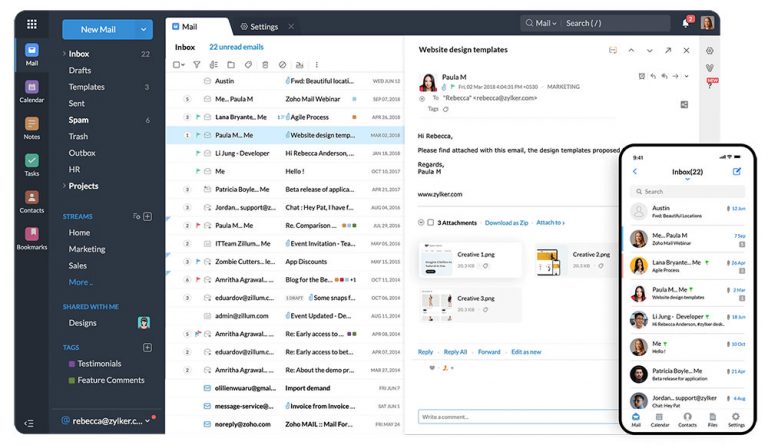
![Восстановление базы данных из аварийного режима в SQL Server [SOLVED]](https://triu.ru/wp-content/uploads/2021/11/recover-database-from-emergency-mode-in-sql-server.png)